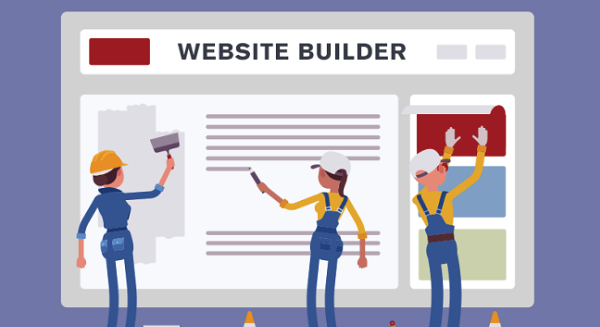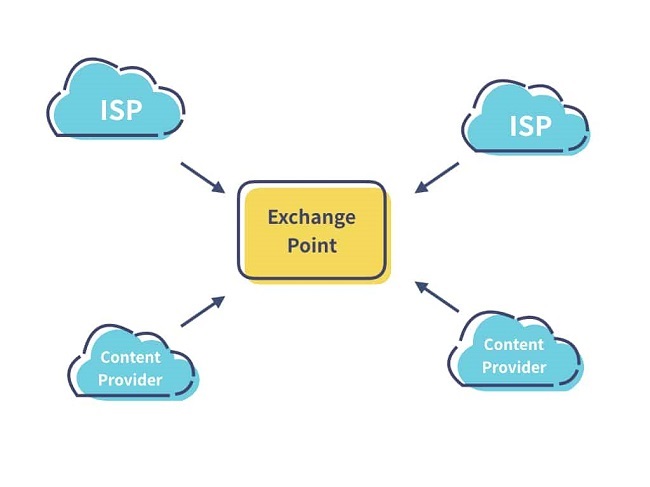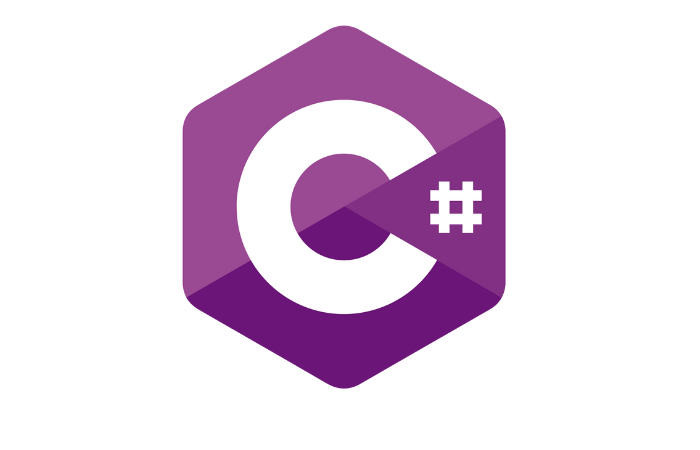Render video là gì?
Render video là quá trình xử lý và xuất dữ liệu từ một dự án video thành một tệp video hoàn chỉnh, sẵn sàng để phát hoặc sử dụng trên các nền tảng khác nhau. Trong quá trình này, phần mềm chỉnh sửa video sẽ tổng hợp tất cả các yếu tố như video, âm thanh, hiệu ứng, hình ảnh động, và bộ lọc. Nhằm tạo ra một tệp video duy nhất theo định dạng mong muốn.
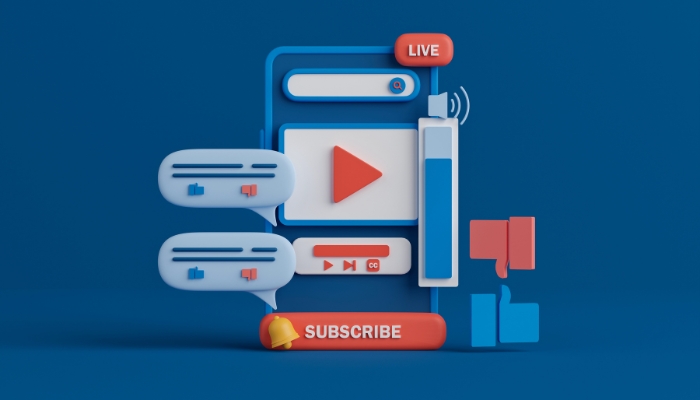
>>> Xem thêm: Quy trình Render bạn cần biết
Nên render video bằng GPU hay CPU?
Đối với CPU
CPU là lựa chọn lý tưởng cho những ai yêu cầu độ chính xác cao và tính ổn định.
Về ưu điểm:
- CPU đã tồn tại từ rất lâu trong lĩnh vực xử lý dữ liệu. CPU trở thành một công cụ quen thuộc và được tin dùng.
- CPU xử lý tốt các công việc yêu cầu tính chính xác cao và phụ thuộc nhiều vào hiệu suất từng nhân, như các tác vụ đơn luồng.
- Khả năng tận dụng thêm các tài nguyên khác như RAM hoặc ổ cứng để hỗ trợ quá trình xử lý. Nhờ đó giúp mở rộng bộ nhớ linh hoạt. Ví dụ, bạn có thể sử dụng ổ SSD để tăng tốc độ xử lý dữ liệu khi RAM không đủ.
- Hoạt động ổn định và ít gặp lỗi hơn so với các phương pháp khác. Đặc biệt khi chạy các dự án dài hoặc phức tạp.
Về nhược điểm:
- Việc nâng cấp CPU thường phức tạp và tốn kém, bởi vì bạn cần thay cả bo mạch chủ (mainboard) để tương thích với CPU mới. Điều này gần như tương đương với việc mua một máy tính mới.
- Nếu bạn muốn máy tính sử dụng CPU mạnh hơn, chi phí sẽ tăng đáng kể. Đặc biệt đối với các dòng CPU cao cấp.
- CPU thường mất nhiều thời gian để xử lý vì không chuyên về tính toán đồ họa. Nó cũng có xu hướng lãng phí tài nguyên hơn so với GPU.

Đối với GPU
GPU phù hợp với các dự án nhỏ đến trung bình hoặc khi bạn cần tốc độ render nhanh.
Về ưu điểm:
- GPU có thể được lắp thêm dễ dàng nhờ vào nhiều khe PCIe trên bo mạch chủ. Điều này tiết kiệm chi phí vì bạn chỉ cần một CPU và một giấy phép bản quyền cho toàn bộ hệ thống.
- Có thể tăng tốc độ render khi bạn thêm số lượng GPU. Ví dụ: nếu có 2 GPU, thời gian render có thể giảm xuống một nửa.
- Mở rộng hệ thống dễ dàng mà không cần đầu tư vào CPU mạnh. Tuy nhiên, cần lưu ý sử dụng nguồn điện (PSU) đủ mạnh vì GPU tiêu thụ rất nhiều năng lượng (khoảng 250W/GPU).
Về nhược điểm:
- Dung lượng GPU thường thấp hơn so với hệ thống RAM của CPU.
- GPU không thể hoạt động độc lập hoàn toàn mà phải thông qua CPU để giao tiếp, dẫn đến độ trễ cao hơn.
- Driver của GPU thường xuyên được cập nhật và thay đổi. Nếu không sử dụng driver phù hợp hoặc cập nhật kịp thời, hiệu suất render có thể bị ảnh hưởng.

Cấu hình tối thiểu để render bằng GPU
Để render bằng GPU hiệu quả, cần đầu tư vào GPU có dung lượng VRAM từ 4GB trở lên và hỗ trợ CUDA (NVIDIA) hoặc OpenCL (AMD). Cụ thể theo bảng:
| Thành Phần | Yêu Cầu Tối Thiểu | Khuyến Nghị |
| GPU | Hỗ trợ CUDA (NVIDIA) hoặc OpenCL (AMD) | NVIDIA RTX (CUDA) hoặc AMD Radeon (OpenCL) |
| Bộ nhớ GPU (VRAM) | 4GB | 8GB trở lên |
| Bo mạch chủ | Khe PCIe x8 hoặc x16 | Tương thích SLI (NVIDIA) hoặc CrossFire (AMD) |
| Nguồn điện (PSU) | 650W | 80 Plus Gold, công suất phù hợp đa GPU |
| CPU | 4 nhân | 6 nhân trở lên |
| RAM | 16GB | 32GB trở lên |
| Ổ cứng | SSD | SSD NVMe tốc độ cao |
| Hệ điều hành | Windows 10/11 64-bit, macOS | Windows 10/11, macOS hỗ trợ GPU AMD |
Cách render video bằng GPU trên các phần mềm phổ biến
Cách render video bằng GPU khá đơn giản. Nhất là khi bạn đã quen làm việc với các phần mềm chỉnh sửa. Phổ biến có thể kể tới:
Adobe Premiere Pro
Bước 1: Mở Preferences (Cài đặt) > Media (Phương tiện).
Bước 2: Kích hoạt tùy chọn Enable GPU Acceleration (Bật tăng tốc GPU).
Bước 3: Trong Project Settings (Cài đặt dự án) > General (Tổng quan), chọn GPU để sử dụng cho việc render.
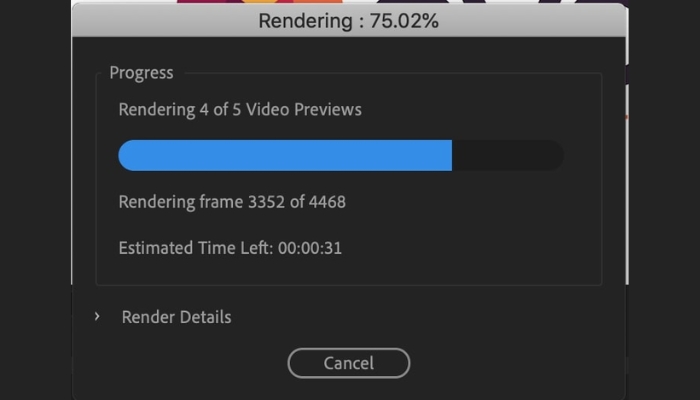
DaVinci Resolve
Bước 1: Truy cập Preferences (Cài đặt) > System (Hệ thống) > Memory and GPU (Bộ nhớ và GPU).
Bước 2: Trong mục Decode Options (Tùy chọn giải mã), chọn GPU để tăng tốc quá trình xử lý.
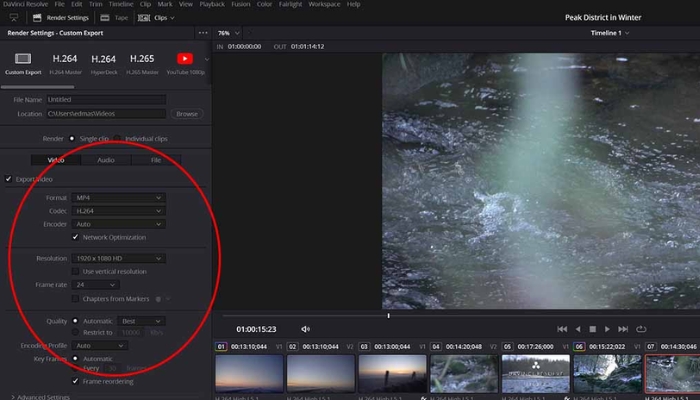
Sony Vegas Pro
Bước 1: Mở Options (Tùy chọn) > Preferences (Cài đặt) > Video.
Bước 2: Trong mục GPU Acceleration (Tăng tốc GPU), chọn card GPU bạn muốn sử dụng.
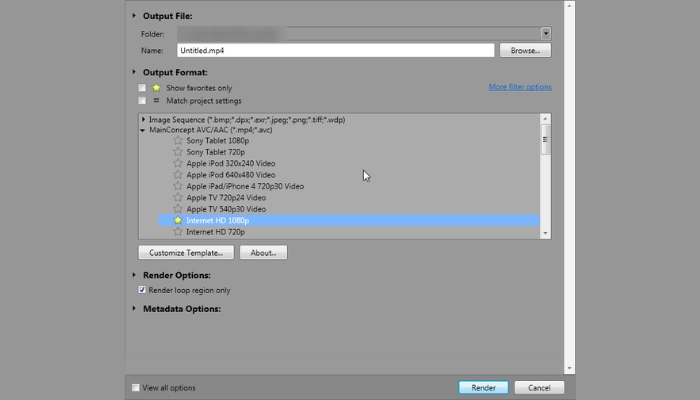
Blender
Bước 1: Truy cập Edit (Chỉnh sửa) > Preferences > System.
Bước 2: Chọn GPU trong mục Cycles Render Devices (Thiết bị render Cycles).
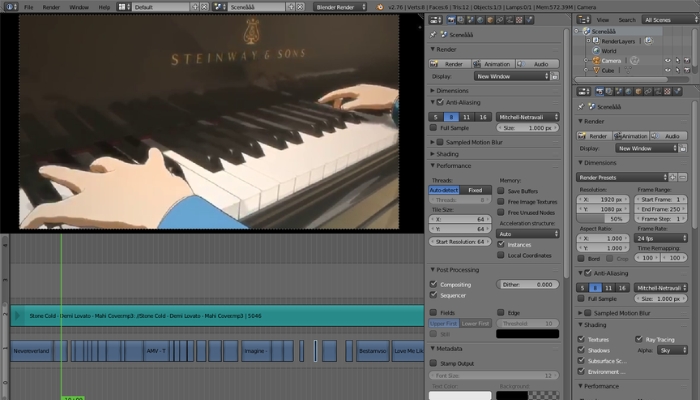
After Effects
Bước 1: Vào Edit > Preferences > Previews (Xem trước).
Bước 2: Chọn GPU Acceleration (Tăng tốc GPU) trong mục Video Rendering and Effects (Render video và hiệu ứng).
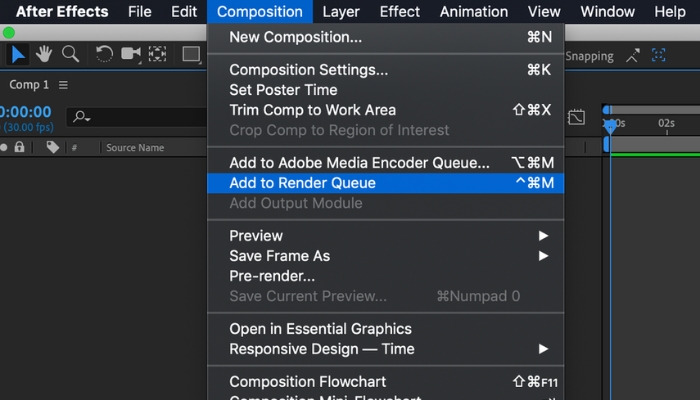
Lỗi thường gặp khi render video bằng GPU
Trong quá trình render, đôi khi bạn sẽ gặp phải các lỗi không mong muốn. Cùng kiểm tra xem bạn có mắc phải lỗi này không và cách xử lý nhé!
GPU không hoạt động Khi Render
Nguyên nhân: GPU chưa được kích hoạt trong cài đặt phần mềm. Phần mềm không hỗ trợ GPU hoặc không tương thích với phần cứng hiện có.
Cách khắc phục:
- Vào phần cài đặt của phần mềm để kiểm tra và kích hoạt tùy chọn sử dụng GPU.
- Cập nhật phần mềm render lên phiên bản mới nhất để đảm bảo tương thích với GPU.
Video Render bị lag hoặc giật
Nguyên nhân: GPU bị quá tải do xử lý đồ họa ở mức cao. Cấu hình phần cứng không đủ mạnh để đáp ứng nhu cầu render.
Cách khắc phục:
- Giảm thiết lập đồ họa, như độ phân giải, số lượng hiệu ứng hoặc khung hình mỗi giây (FPS).
- Nâng cấp GPU lên dòng có hiệu suất cao hơn hoặc tăng dung lượng VRAM.

Lỗi Render bị dừng đột ngột
Nguyên nhân: Driver của GPU bị lỗi hoặc không được cập nhật. GPU quá nhiệt do hệ thống làm mát không đủ hiệu quả.
Cách khắc phục:
- Cập nhật driver GPU lên phiên bản mới nhất từ trang web chính thức của NVIDIA hoặc AMD.
- Kiểm tra và cải thiện hệ thống làm mát. Chẳng hạn như vệ sinh quạt, nâng cấp tản nhiệt hoặc tăng cường luồng không khí trong case máy tính.
Lời kết
Với những chia sẻ trên, LANIT hy vọng bạn đã nắm được cách render video bằng GPU cũng như xử lý được các trường hợp lỗi render. LANIT còn rất nhiều bài viết kiến thức công nghệ hữu ích khác đang chờ bạn khám phá! Đừng quên theo dõi nhé!
Các bài viết cùng chủ đề: